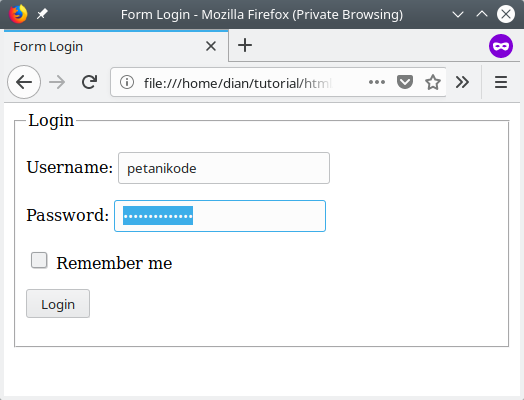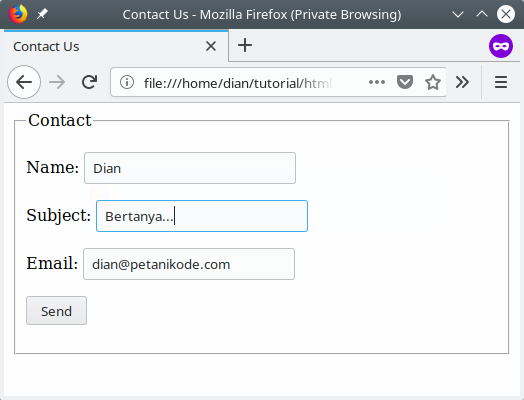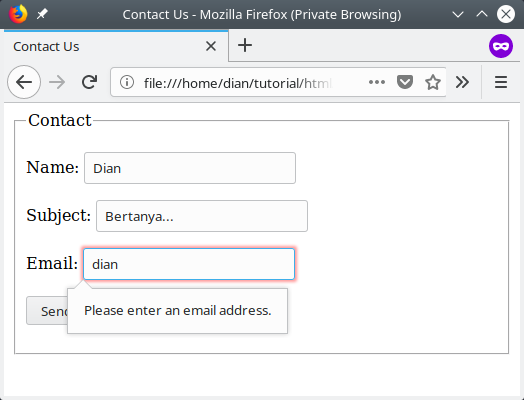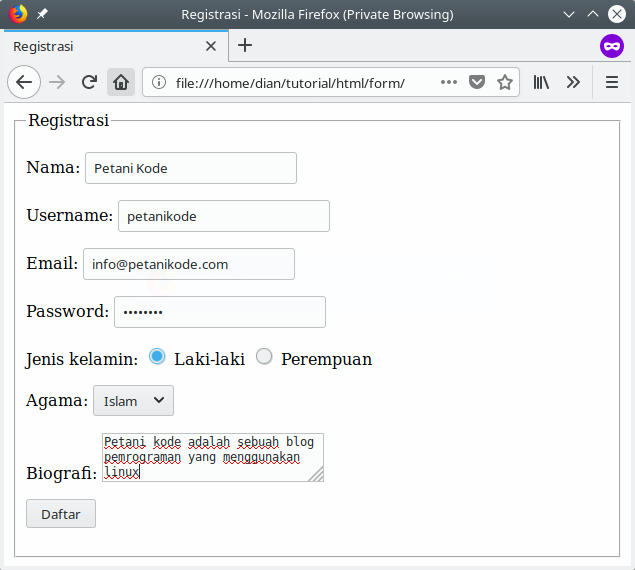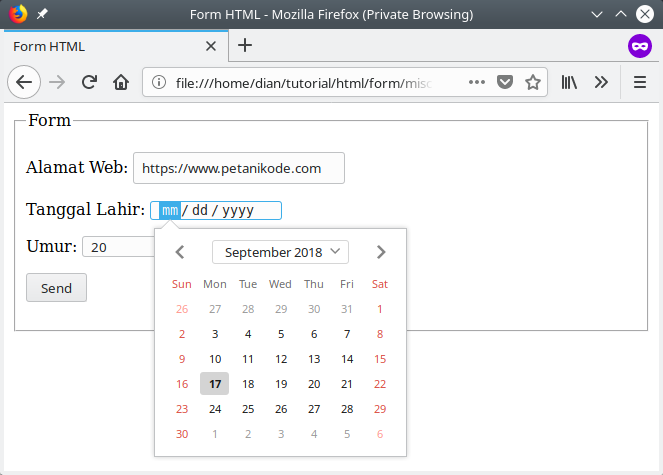Web tidak hanya digunakan untuk menampilkan informasi saja…
…Web juga digunakan untuk mengambil informasi atau data dari pengunjung.
Salah satu cara untuk mengambil informasi dari pengunjung ialah menggunakan form.
Form dalam web bisa disamakan dengan formuliar di dunia nyata.
Form dapat diisi, kemudian diproses dengan program tertentu.
Pada tutorial ini, kita akan belajar cara membuat form di HTML.
Hanya membuat saja ya…
Tidak sampai memproses datanya.
Karena itu masuk ke dalam topik pembahasan yang lain.
Baiklah…
Mari kita mulai.
Form di HTML dapat kita buat dengan tag <form>.
Tag ini memiliki beberapa atribut yang harus diberikan, seperti:
action untuk menentukan akasi yang akan dilakukan saat data dikirim;method metode pengiriman data.
Contoh:
<form action="prosess.php" method="GET">
</form>
Untuk atribut action, kita dapat mengisinya dengan alaman URL dari endpoint yang akan memproses form.
Secara sederhana,—pada contoh di atas— kita akan menyuruh file prosess.php untuk memproses data form.
Ini nanti akan kita pelajari pada PHP.
Kode HTML di atas, tidak akan menghasilkan apa-apa.
Karena kita belum membuat field-nya.
Apa itu Field?
Field adalah ruas yang dapat diisi dengan data.
Contoh field:
<input type="text" name="info" />
Field memiliki beberapa atribut yang harus diberikan:
type merupakan type dari field.name merupakan nama dari field yang akan menjadi kunci dan variabel di dalam program.
Sebagai latihan, mari kita buat form login.
Pada form login, terdapat beberapa field dan elemen:
- Field untuk input username atau email;
- Field untuk input password;
- Checkbok untuk remember me;
- Tombol untuk login.
Berikut ini kodenya:
<!DOCTYPE html>
<html>
<head>
<title>Form Login</title>
</head>
<body>
<form action="login.php" method="POST">
<fieldset>
<legend>Login</legend>
<p>
<label>Username:</label>
<input type="text" name="username" placeholder="username..." />
</p>
<p>
<label>Password:</label>
<input type="password" name="password" placeholder="password..." />
</p>
<p>
<label><input type="checkbox" name="remember" value="remember" /> Remember me</label>
</p>
<p>
<input type="submit" name="submit" value="Login" />
</p>
</fieldset>
</form>
</body>
</html>
Hasilnya:
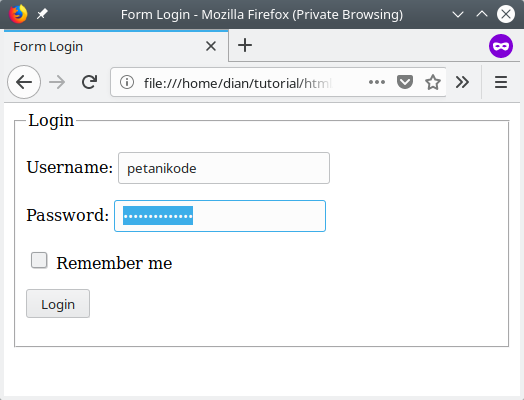
Sekarang perhatikan!
Pada kode di atas, kita membuat empat buah filed:
- input
username dengan tipe text;
- input
password dengan tipe password;
- input
remember dengan tipe checkbox;
- input
submit dengan tipe submit;
Lalu ketiga filed ini dibungkus ke dalam tag <fieldset>.
Nanti tag <fieldset> ini akan membuat sebuah garis.
Di dalam tag <fieldset>, kita membuat tag <legend> untuk memberikan teks pada fieldset.
Lalu, perhatikan juga atirbut yang digunakan pada setiap field.
- Atribut
placeholder untuk menampilkan teks sementara (placeholder);
- Atribut
value untuk membreikan nilai default pada field.
Setiap field kita bungkus dalam tag <p> agar terlihat rapi dan juga kita berikan sebuah label dengan tag <label>.
Latihan Selanjutnya, kita akan membuat form contact. Form ini berfungsi untuk menghubungi atau kontak admin.
Silahakan ikuti kode berikut:
<!DOCTYPE html>
<html>
<head>
<title>Contact Us</title>
</head>
<body>
<form action="contact.php" method="POST">
<fieldset>
<legend>Contact</legend>
<p>
<label>Name:</label>
<input type="text" name="name" placeholder="your name..." />
</p>
<p>
<label>Subject:</label>
<input type="text" name="subject" placeholder="subject..." />
</p>
<p>
<label>Email:</label>
<input type="email" name="email" placeholder="your email..." />
</p>
<p>
<input type="submit" name="submit" value="Send" />
</p>
</fieldset>
</form>
</body>
</html>
Hasilnya:
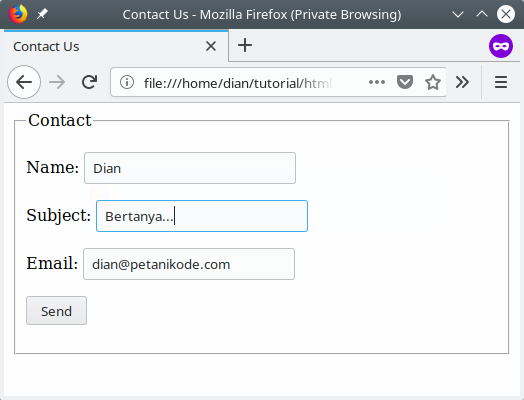
Pada contoh di atas, kita memberikan type="email" untuk field email, agar filed ini harus diisi dengan email saja.
Coba saja isi dengan yang lain, lalu klik Send…maka akan muncul pesan peringatan.
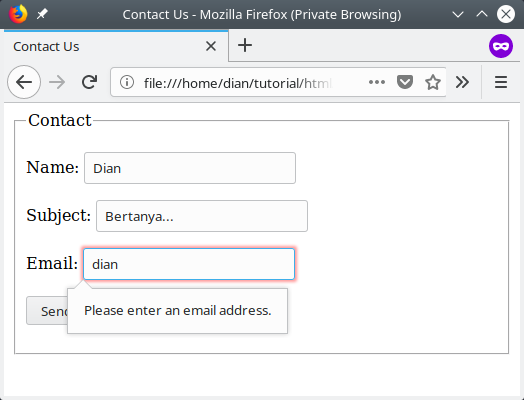
Semakin banyak latihan, semakin bagus.
Berikutnya kita akan coba membuat form registrasi.
Form ini berisi field untuk:
- Input nama lengkap;
- Input username;
- Input email;
- Input password;
- Input jenis kelamin;
- Input Agama;
- Input Biografi.
- dsb.
Mari kita buat…
<!DOCTYPE html>
<html>
<head>
<title>Registrasi</title>
</head>
<body>
<form action="contact.php" method="POST">
<fieldset>
<legend>Registrasi</legend>
<p>
<label>Nama:</label>
<input type="text" name="nama" placeholder="Nama lengkap..." />
</p>
<p>
<label>Username:</label>
<input type="text" name="username" placeholder="Username..." />
</p>
<p>
<label>Email:</label>
<input type="email" name="email" placeholder="Your email..." />
</p>
<p>
<label>Password:</label>
<input type="password" name="password" placeholder="Passowrd..." />
</p>
<p>
<label>Jenis kelamin:</label>
<label><input type="radio" name="jenis_kelamin" value="laki-laki" /> Laki-laki</label>
<label><input type="radio" name="jenis_kelamin" value="perempuan" /> Perempuan</label>
</p>
<p>
<label>Agama:</label>
<select name="agama">
<option value="islam">Islam</option>
<option value="kristen">Kristen</option>
<option value="hindu">Hindu</option>
<option value="budha">Budha</option>
</select>
</p>
<p>
<label>Biografi:</label>
<textarea name="biografi"></textarea>
</p>
<p>
<input type="submit" name="submit" value="Daftar" />
</p>
</fieldset>
</form>
</body>
</html>
Hasilnya:
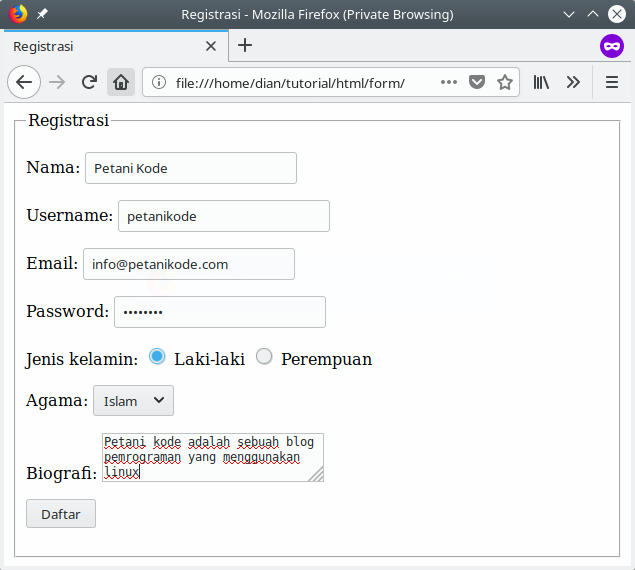
Apa saja field baru yang ada di form tersebut?
- Field
radio;
- Field
<select><option>;
- Field
<textearea>.
Apa bedanya radio dengan checkbox?
Jika kita ingin agar pengunjung memilih salah satu, maka kita gunakan radio.
Tapi kalau kita ingin pengunjung memilih lebih dari satu, maka kita gunakan checkbox.
Lalu untuk <select></option>, sifatnya sama seperti radio. Cuma dia bentuknya berbeda.
Lalu untuk menginputkan teks yang panjang, kita gunakan tag <textarea>.
Field-field di atas merupakan jenis field yang sering digunakan dalam pembuatan form.
Masih ada jenis field lagi yang belum kita coba, seperti meter, color, url, number, date, datetime, dsb.
Mari kita coba beberapa:
<!DOCTYPE html>
<html>
<head>
<title>Form HTML</title>
</head>
<body>
<form action="contact.php" method="POST">
<fieldset>
<legend>Form</legend>
<p>
<label>Alamat Web:</label>
<input type="url" name="name" placeholder="Masukan URL Web..." />
</p>
<p>
<label>Tanggal Lahir:</label>
<input type="date" name="tanggal" />
</p>
<p>
<label>Umur:</label>
<input type="number" min="10" max="90" name="umur" />
</p>
<p>
<input type="submit" name="submit" value="Send" />
</p>
</fieldset>
</form>
</body>
</html>
Hasilnya:
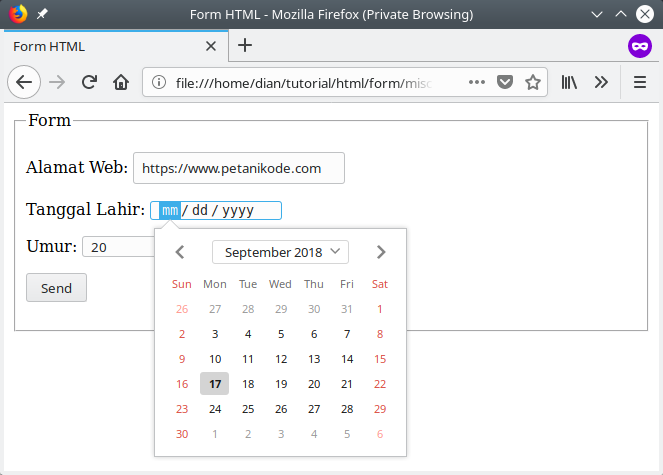
Apabila di browser anda tidak tampil kalender seperti di atas, coba gunakan browser versi terbaru.
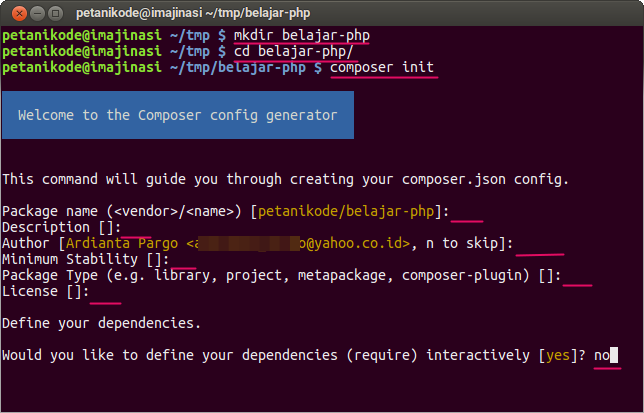
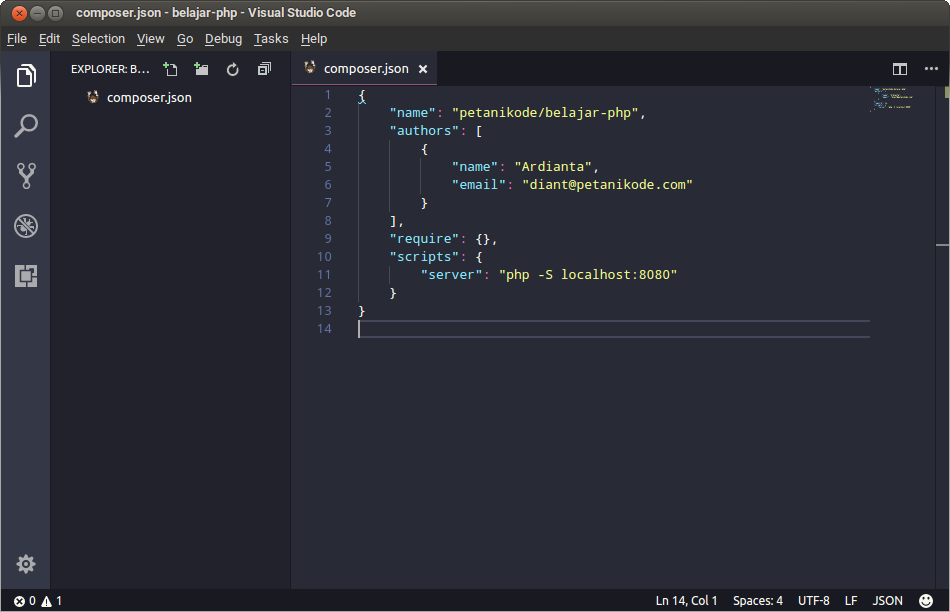
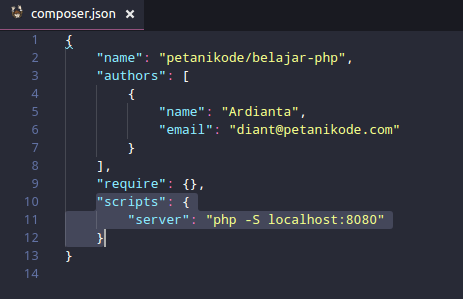
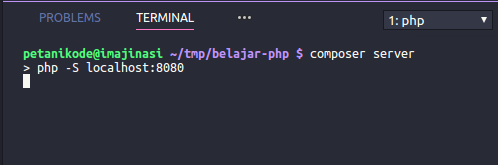
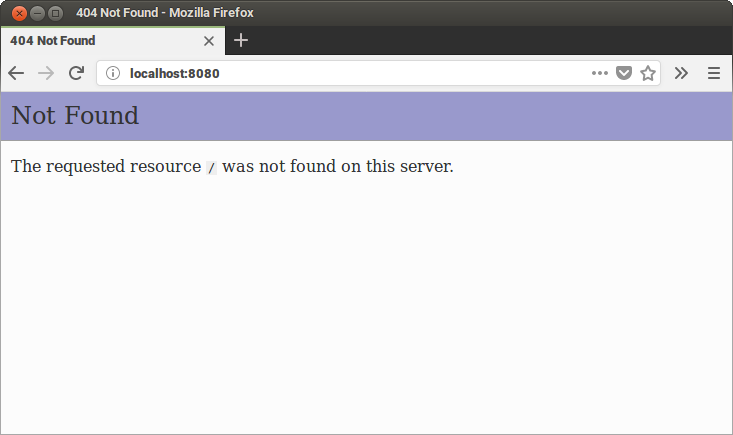
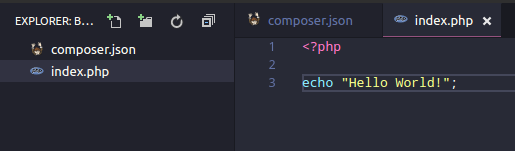
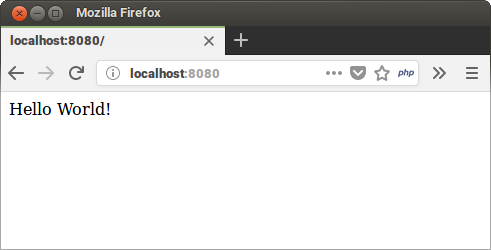
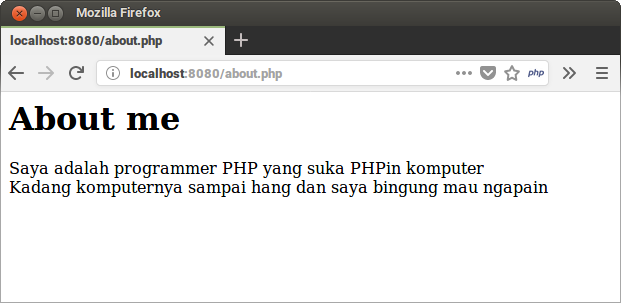
 , kamu sudah membuat program PHP pertama. Berikutnya, silahkan pelajari tentang variabel, Struktur dasar sintaks PHP, Percabangan, Perulangan, dan lain-lain.
, kamu sudah membuat program PHP pertama. Berikutnya, silahkan pelajari tentang variabel, Struktur dasar sintaks PHP, Percabangan, Perulangan, dan lain-lain.